Устранение неполадок при установке обновлений Surface (простые способы)
Вас беспокоят проблемы или ошибки при установке обновлений Surface? Чтобы помочь вам решить проблемы, MiniTool Software предлагает несколько простых и полезных решений и показывает их в этом блоге.
При установке обновлений на устройство Surface вы можете столкнуться с различными проблемами, такими как обновления не устанавливаются на Surface, Surface зависает во время обновления, ошибка Центра обновления Windows 80072F8F, ошибка Центра обновления Windows 8024004C или ошибка Центра обновления Windows 80248007. Вы можете попробовать любой из следующих решений для устранения проблем с установкой обновлений Surface.
Исправление 1. Запустите средство устранения неполадок Центра обновления Windows.
Средство устранения неполадок Центра обновления Windows, встроенный инструмент Windows, может устранить некоторые распространенные проблемы с обновлением. Если обновления не будут установлены на Surface, запустите автоматическое средство устранения неполадок Центра обновления Windows, чтобы попробовать.
В Windows 10
Шаг 1. Перейти к Пуск > Настройки > Обновление и безопасность > Устранение неполадок..
Шаг 2. Выберите Дополнительные средства устранения неполадок с правой панели.
Шаг 3. На следующей странице разверните Центр обновления Windows под Встаньте и бегите. Затем нажмите кнопку Запустите средство устранения неполадок кнопку, чтобы запустить его. Этот инструмент обнаружит и автоматически исправит обнаруженные проблемы, связанные с обновлениями.
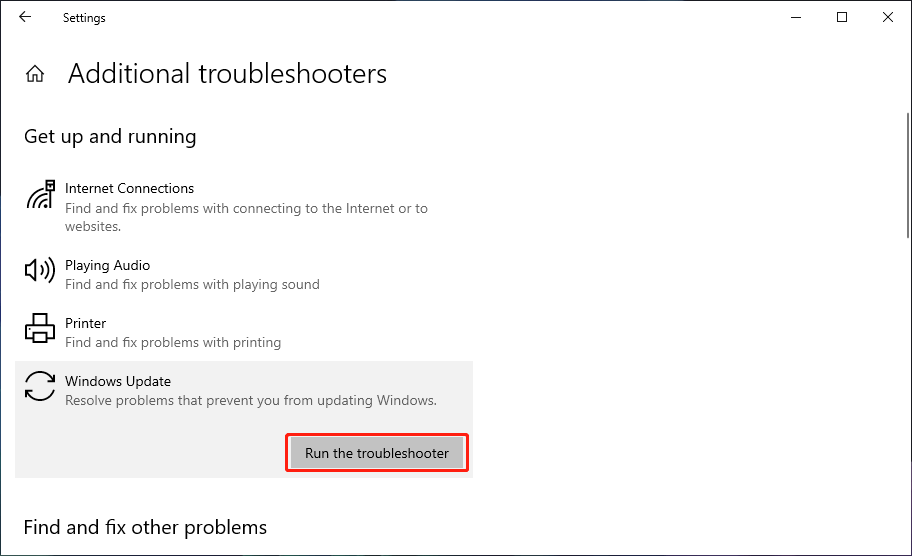
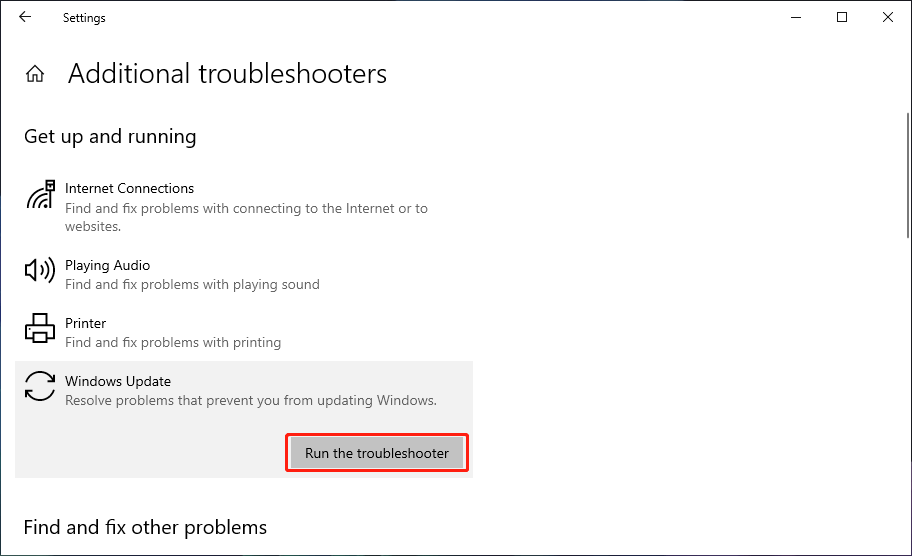
В Windows 11
Шаг 1. Перейти к Пуск > Настройки > Система > Устранение неполадок..
Шаг 2. Выберите Другие средства устранения неполадок. После развертывания Центра обновления Windows выберите Бегать.
Исправление 2. Проверьте настройки даты и времени.
Если настройки даты и времени на вашем устройстве Surface неверны, вы можете увидеть ошибку Центра обновления Windows 80072F8F при проверке наличия обновлений, или обновления могут не устанавливаться правильно в Центре обновления Windows.
Чтобы устранить эту проблему с установкой обновлений Surface, вам необходимо:
Идти к Пуск > Настройки > Время и языкзатем измените настройки даты и времени.
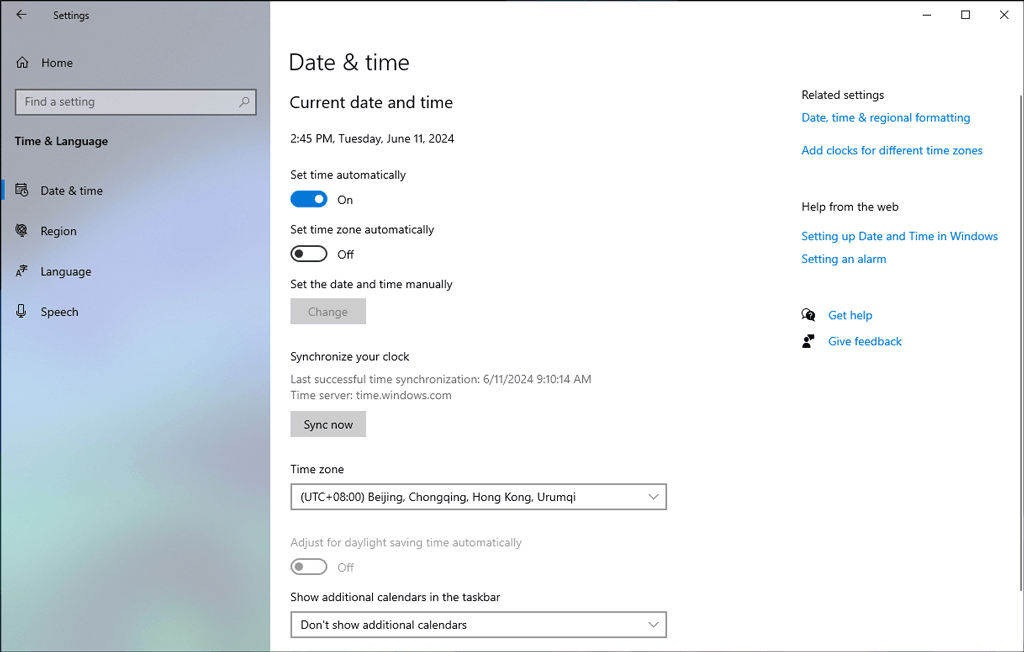
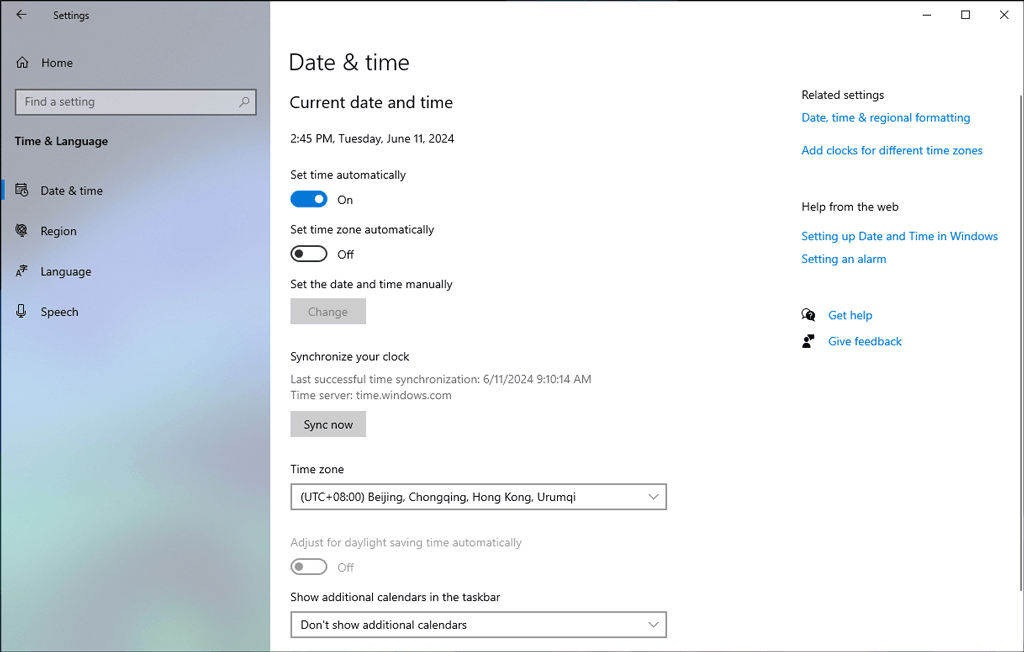
Исправление 3: зарядите аккумулятор
Примечание:
Surface Studio не имеет аккумулятора. Значит, этот метод для него не работает.
Перед установкой обновлений на устройство Surface необходимо убедиться, что аккумулятор заряжен как минимум до 4 процентов. В противном случае вы можете увидеть ошибку Центра обновления Windows 8024004C. Вы можете удалить и переустановить драйвер батареи, чтобы решить проблему.
Шаг 1. Подключите Surface.
Шаг 2. Щелкните правой кнопкой мыши Начинать кнопку и выберите Диспетчер устройств чтобы открыть его.
Шаг 3. Нажмите стрелку рядом с Батареи категория.
Шаг 4. Дважды щелкните Батарея, совместимая с Microsoft ACPIи нажмите Удалить > ОК под Водитель вкладка.
Шаг 5. Перезагрузите Surface, чтобы переустановить драйвер батареи.
Когда после переустановки драйвера заряд батареи превысит 40 процентов, можно попробовать установить обновления еще раз.
Исправление 4: перезагрузите устройство Surface
Если вы столкнулись с одной из следующих ошибок или проблем при установке обновлений Surface, может помочь перезагрузка устройства Surface:
- Ошибка Центра обновления Windows 80248007.
- Установка обновления зависает более чем на 20 минут.
- Обновление зависает Подготовка устройств… экран более 20 минут.
- Обновление зависает на Пожалуйста, подождите, пока мы установим обновление системы. экран более 20 минут.
- История обновлений показывает ожидающий перезапуск.
- История обновлений показывает обновление неуспешный.
Если обновления зависают на вашем устройстве, вы можете принудительно выключите устройство Surface, а затем перезапустите его.
Исправление 5. Установите обновления на устройство Surface вручную.
Примечание:
Вы не можете вручную загружать и устанавливать обновления Surface на Surface Pro или Surface Pro 2.
Если вы по-прежнему не можете установить обновления на свое устройство Surface после использования вышеуказанных методов, вы можете вручную установить обновления. Эти файлы обновлений предназначены исключительно для оборудования и встроенного ПО Surface. Обновления Windows не могут быть установлены этим методом.
Исправление 6. Восстановление или сброс настроек устройства Surface
Если ошибки установки обновлений Surface сохраняются, вам необходимо восстановить или сбросить настройки устройства Surface до заводских настроек.
Перед сбросом настроек устройства Surface вам следует создать резервную копию вашего устройства на внешнем жестком диске, чтобы защитить данные вашего ПК. Вы можете использовать MiniTool ShadowMaker для резервного копирования вашего Surface.
Пробная версия MiniTool ShadowMakerНажмите, чтобы загрузить100% чисто и безопасно
Если вы потеряли некоторые файлы по ошибке и не можете найти их в корзине, вы можете использовать MiniTool Power Data Recovery, чтобы просканировать диск на наличие отсутствующих файлов и восстановить их, если они будут найдены.
MiniTool Power Data Recovery бесплатноНажмите, чтобы загрузить100% чисто и безопасно
Нижняя граница
Это методы устранения проблем с установкой обновлений Surface. Здесь вы должны найти рабочее решение. Если у вас возникнут проблемы, связанные с программным обеспечением MiniTool, вы можете сообщить нам об этом по электронной почте (электронная почта защищена).






